Enlaces rápidos
La versatilidad de la plataforma de Steam se extiende más allá de los juegos, sirviendo como una potencia de PC portátil. Su modo de escritorio abre posibilidades para el acceso remoto a los archivos, una necesidad que muchos usuarios tienen. Aprovechar el protocolo de Shell Secure Shell (SSH) incorporado ofrece una forma segura de administrar el almacenamiento interno de su cubierta de vapor de forma remota. Esta guía detalla cómo habilitar y usar SSH en su cubierta de vapor.
Pasos para habilitar SSH en la cubierta de vapor
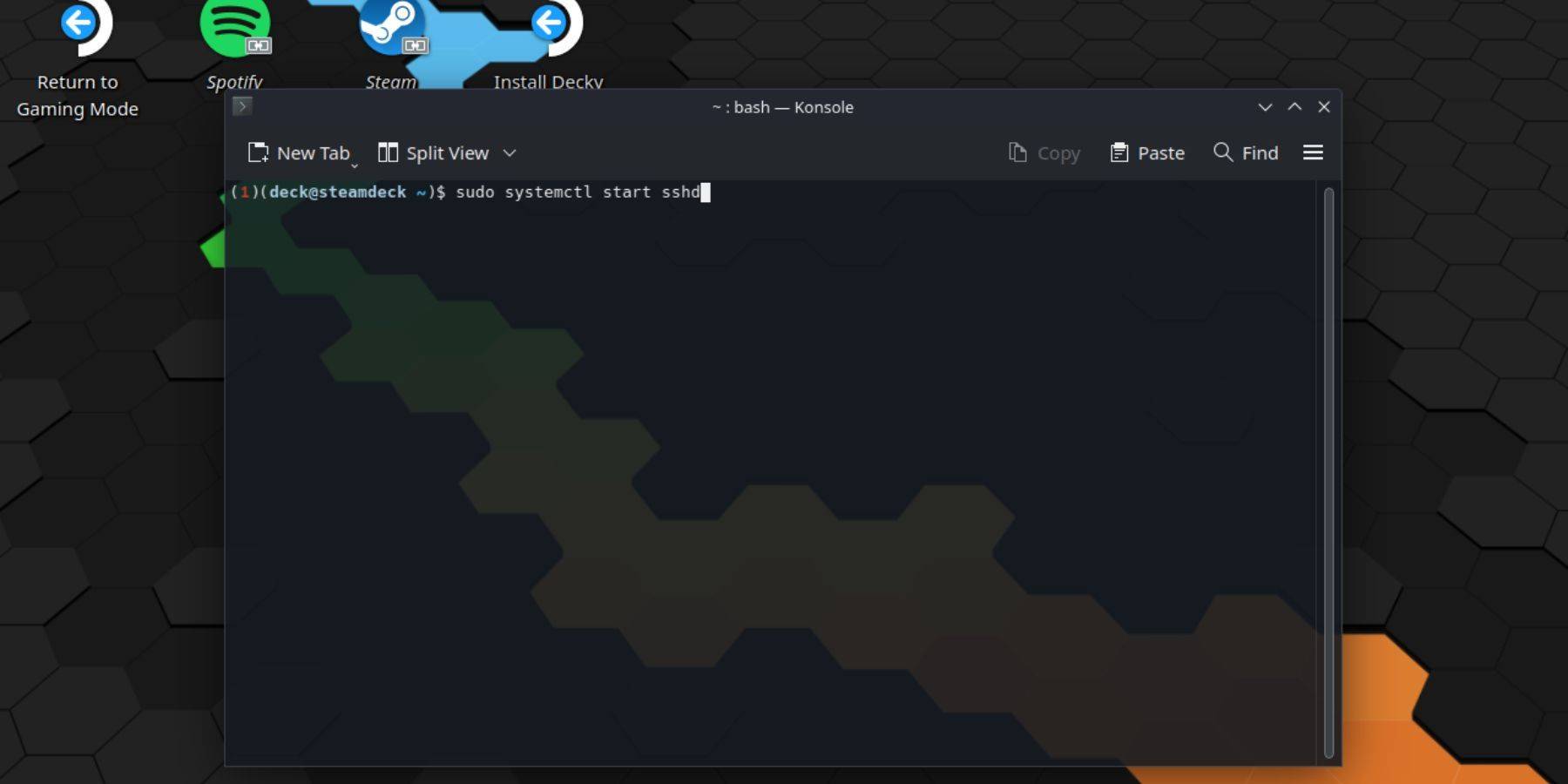 Habilitar SSH en su cubierta de vapor es sencillo:
Habilitar SSH en su cubierta de vapor es sencillo:
- Encender su cubierta de vapor.
- Presione el botón Steam.
- Navegue a Configuración> Sistema> Configuración del sistema> Habilitar el modo de desarrollador.
- Presione el botón Steam.
- Seleccione Power> Cambiar al modo de escritorio.
- Abra Konsole desde el menú de inicio.
- Si aún no lo ha hecho, configure una contraseña usando el comando:
passwd. Crear una contraseña segura. - Habilitar SSH con el comando:
sudo systemctl start sshd. Para garantizar que SSH comience automáticamente después de un reinicio, use:sudo systemctl enable sshd. - Con SSH habilitado, ahora puede acceder a su mazo de vapor de forma remota utilizando cualquier cliente SSH.
IMPORTANTE: Evite alterar o eliminar archivos del sistema para evitar la corrupción del sistema operativo.
Cómo deshabilitar SSH en la cubierta de vapor
Para deshabilitar SSH:
- Abra Konsole desde el menú de inicio.
- Use
sudo systemctl disable sshdpara evitar que SSH comience automáticamente en reinicio, osudo systemctl stop sshdpara detener inmediatamente el servicio SSH.
Cómo usar SSH para conectarse a la cubierta de vapor
 Una vez que SSH está habilitado, puede usar varias aplicaciones de terceros para acceso remoto. Warpinator es una opción conveniente; Instálelo tanto en su mazo de vapor como en su PC, lícelo en ambos dispositivos y transfiera archivos fácilmente.
Una vez que SSH está habilitado, puede usar varias aplicaciones de terceros para acceso remoto. Warpinator es una opción conveniente; Instálelo tanto en su mazo de vapor como en su PC, lícelo en ambos dispositivos y transfiera archivos fácilmente.
Para los usuarios de PC de Linux, no es necesaria una aplicación de terceros. Simplemente abra su administrador de archivos, ingrese sftp://deck@steamdeck en la barra de direcciones y proporcione la contraseña que estableció anteriormente para establecer la conexión.
















